「我的ABC軟體工具箱」提供了指定模板批量生成文件的功能,可以根據一個模板批量的生成文件。 先指定一個 Excel、Word、PPT、PDF 或文本文件作為一個模板,然後再指定一個 Excel 表格中的所有數據作為數據源,最終會將此 Excel 中的每一行作為每個模板文件的數據填充到模板中,並創建一個新文件,類似 Office 的「郵件合併」的功能。
上周下班時經過 HR 小姐姐的工位,發現小姐姐一副愁眉苦臉的樣子。 出於關心,於是上前去問候了一下。
我:怎麼啦?
HR : 公司校招了一批實習生,需要給他們發送錄用函,今天得把這些錄用函準備好。
我:這不是簡單麼? 公司應該有相應的模板呀,直接套用模板就好了嘛!
HR:這次有上百個實習生呢,每個人的姓名、崗位、部門、辦公地址、入職時間都不一樣。 領導就給了我一個 Excel 文件,我得按照這個 Excel 一個一個的編輯。 都弄了半天了才弄了十幾個,今天看來是要通宵咯!
我:你就這一個一個的編輯,這也太慢了吧! 也不知道有沒有把入職者的信息搞錯! 我倒是知道有個叫「我的ABC軟體工具箱」的軟件中有個「指定模板批量生成文件」的功能,可以輕鬆實現你的需求,效率高還不會出錯。
HR:哎,別說了,我也知道有很多工具可以實現,但是就怕不安全,尤其是有些在線的工具,都要把我的文件上傳到服務器上,萬一發生了文件洩漏,麻煩可就大咯。
我:那「我的ABC軟體工具箱」就更適合你啦,這個工具是完全本地化處理的,甚至不需要聯網就能處理!
HR:真的嗎? 那可太好了,我先去下載來試試! 對了,等會教教我,處理完了一起下班!
在進行操作之前,我們先要準備好錄用函模板文件以及對應實習生的 Excel 數據。
錄用函模板文件:
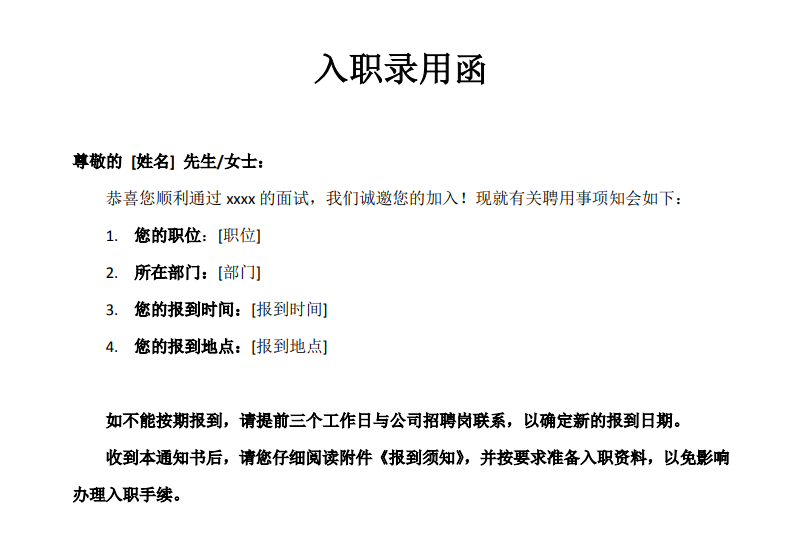
實習生的 Excel 數據:
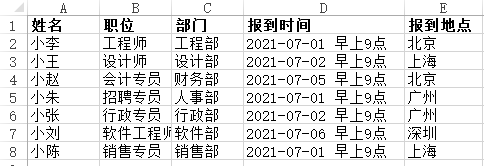
注意:在模板文件中,我們能看到類似 [姓名]、[職位] 的字樣,我們這裡把這些特殊的文本稱為【變量(占位符)】。 所以我們就是需要用 Excel 中的數據來替換這些變量(占位符),且變量(占位符)中的內容與 Excel 中的數據列名是對應的。
我們先來看下這款辦公軟件「我的ABC軟體工具箱」的「指定模板批量生成文件」功能的操作步驟吧! 左側面板選擇【文件內容】,然後右側就能看到【指定模板批量生成文件】的功能啦!
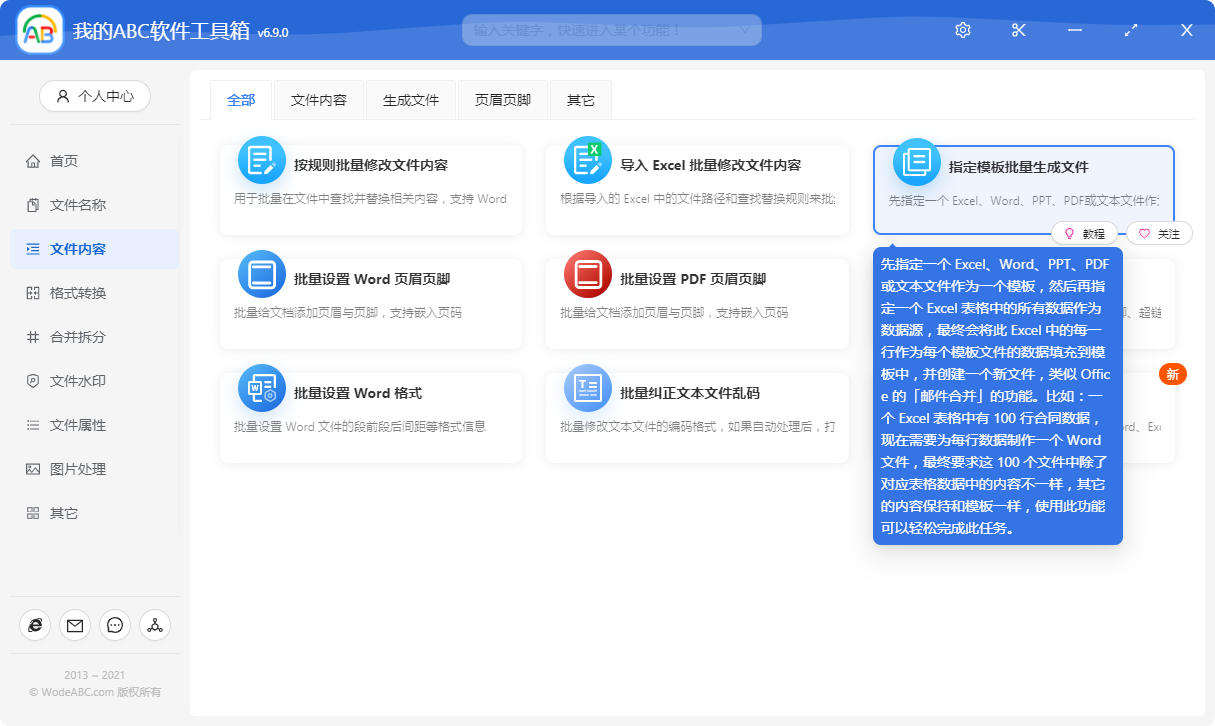
點擊菜單的按鈕,會進入到添加模板文件的頁面。
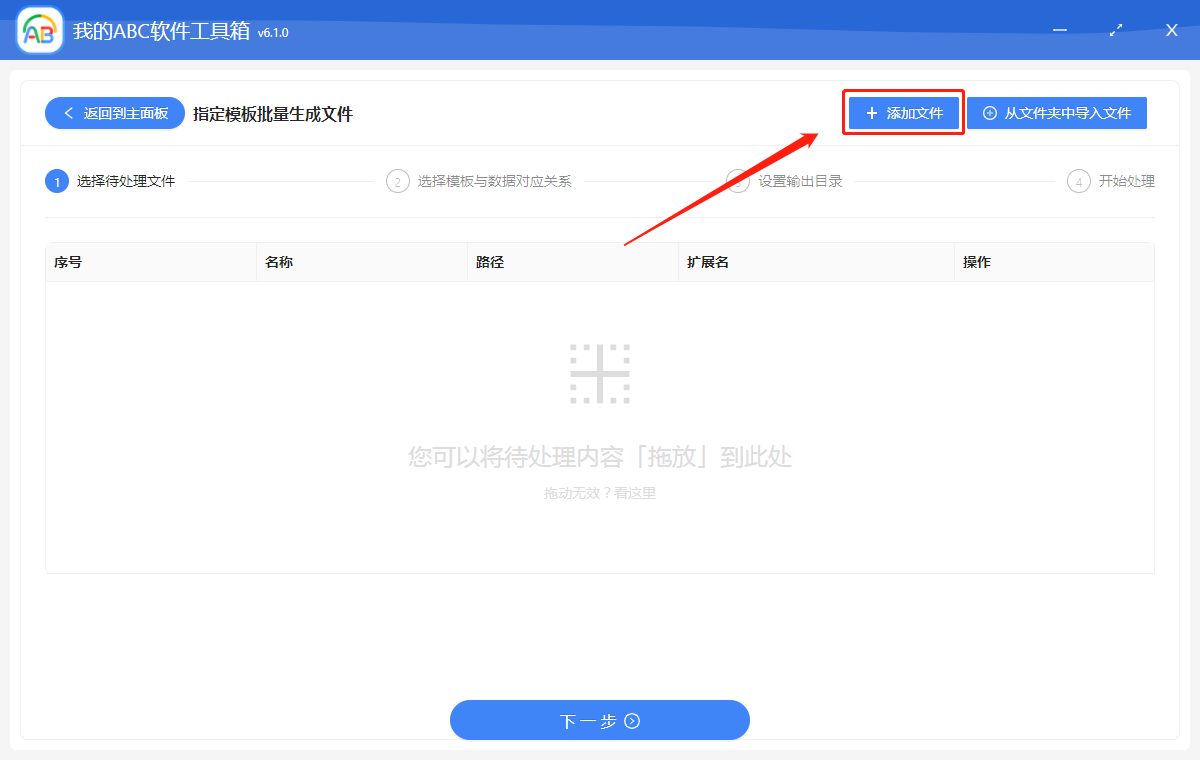
在當前頁面就可以點擊右上角的「添加文件」按鈕來添加模板文件了,這裡的模板文件類型支持 Word、Excel、PPT、PDF 以及普通文本。 添加好後,界面就能顯示我們已經添加的待處理文件了。
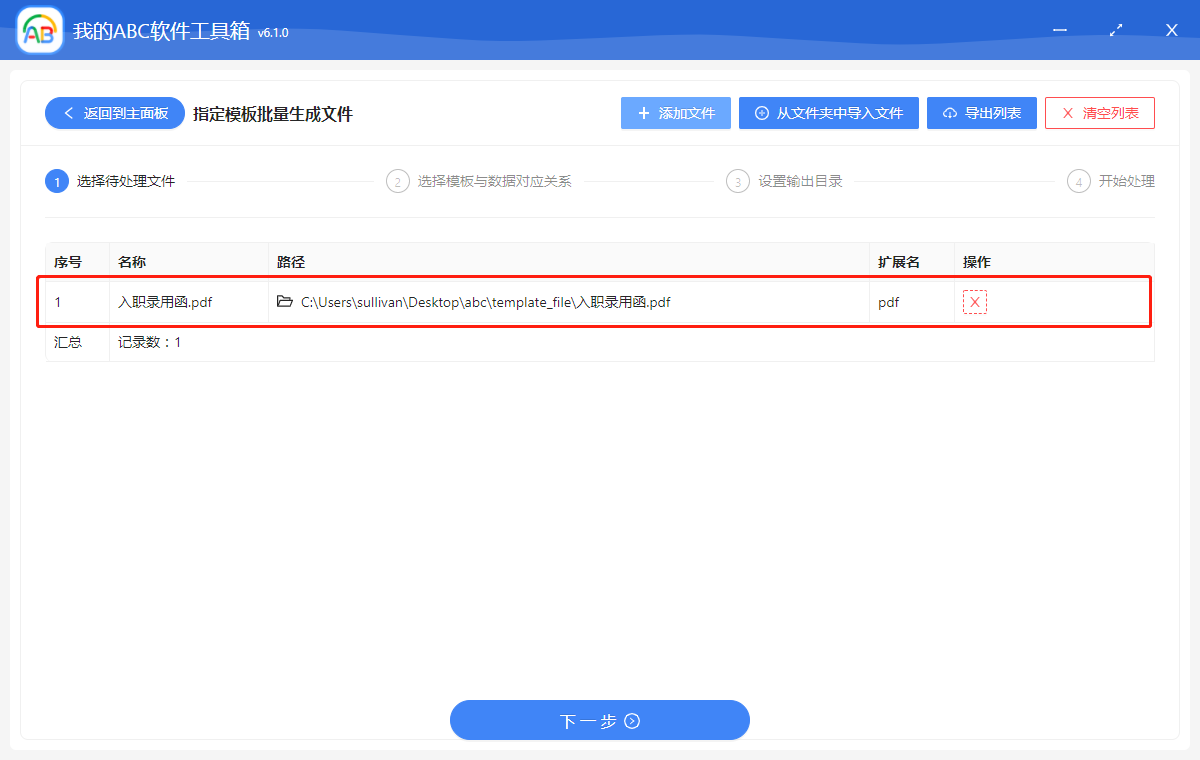
這裡我添加好我們 PDF 類型的入職錄用函模板。 當然,這裡也可以添加上面說的其他類型,還可以添加多個模板文件! 當添加完文件後,就可以點擊「下一步」按鈕了,進入到「選擇模板與數據對應關係」的頁面。
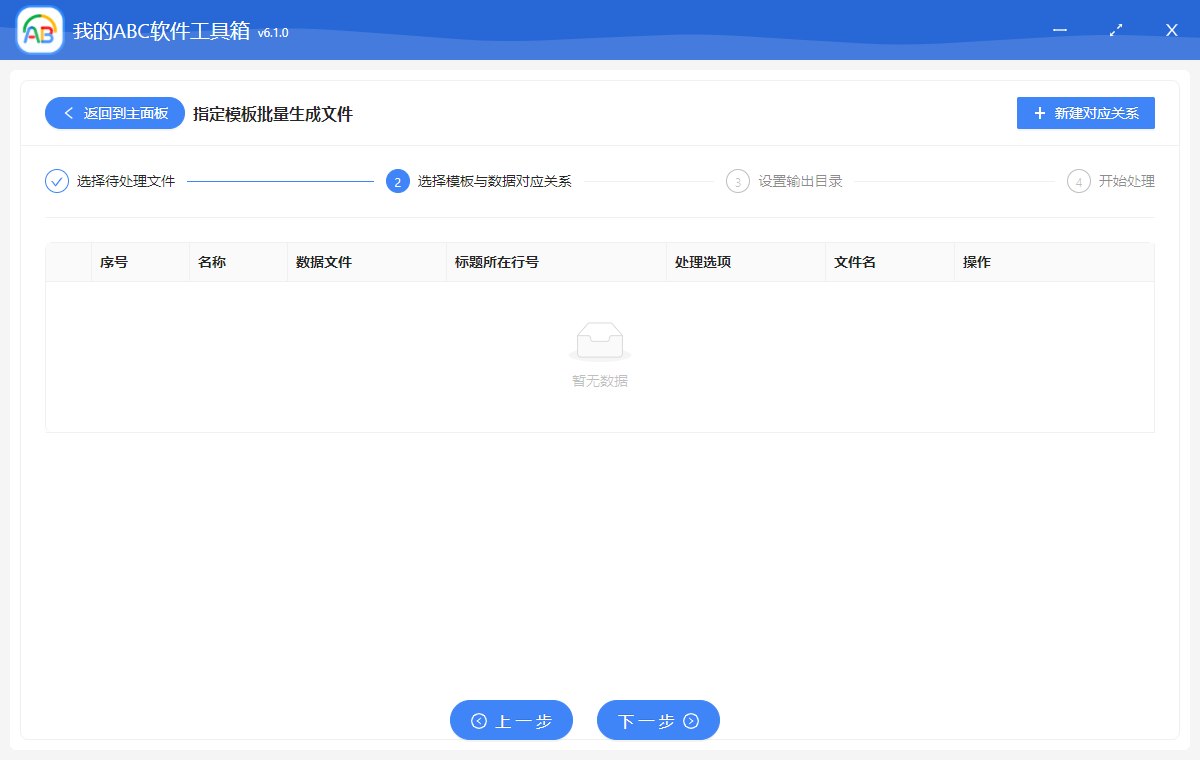
在當前頁面,可以點擊右上角的「新建對應關係」按鈕,會有如下彈窗。
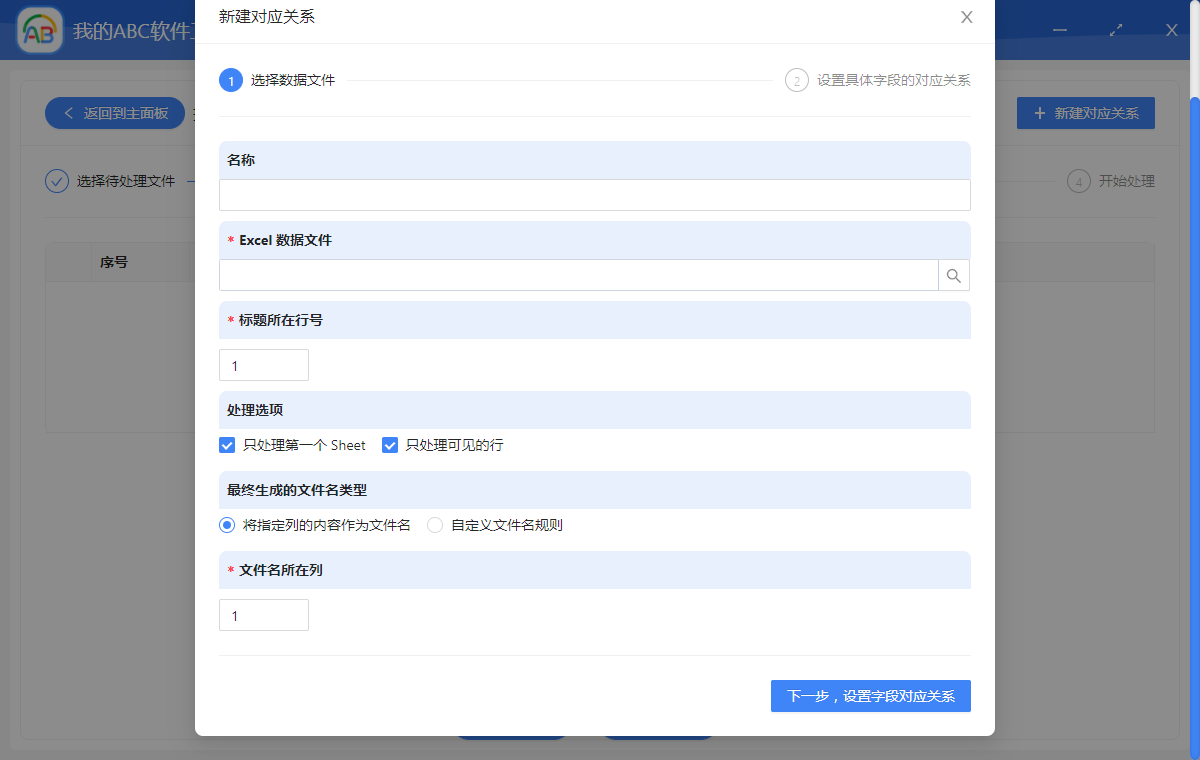
我們在這個頁面就可以選擇包含實習生的信息 excel 進行處理了。
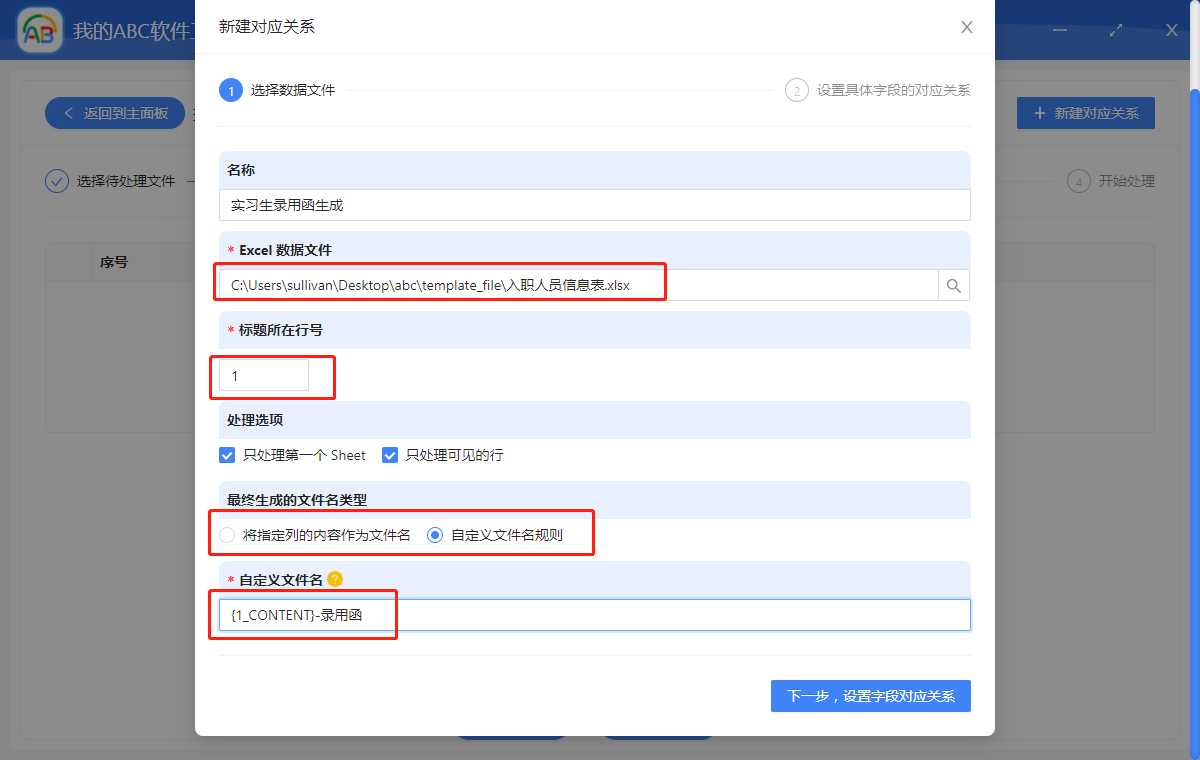
這裡的設置都很簡單,可以根據自己的需求進行設置。 需要注意的是,在「自定義文件名」的選擇中我們輸入的是「{1_CONTENT}-錄用函」,這個代表什麼呢? 其實這裡是用到了變量(占位符)! 我們鼠標滑過旁邊的小問號看看提示,相信你就懂了!
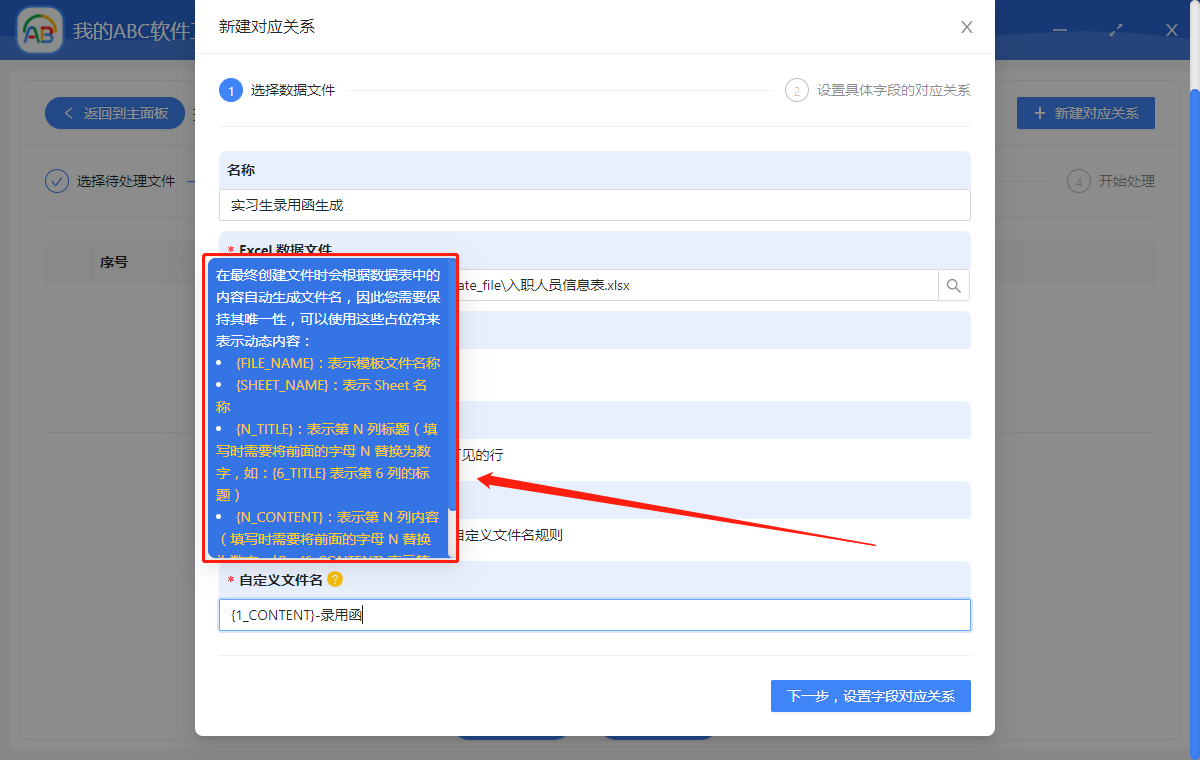
設置好後我們就可以點擊下一步來設置具體字段的對應關係。
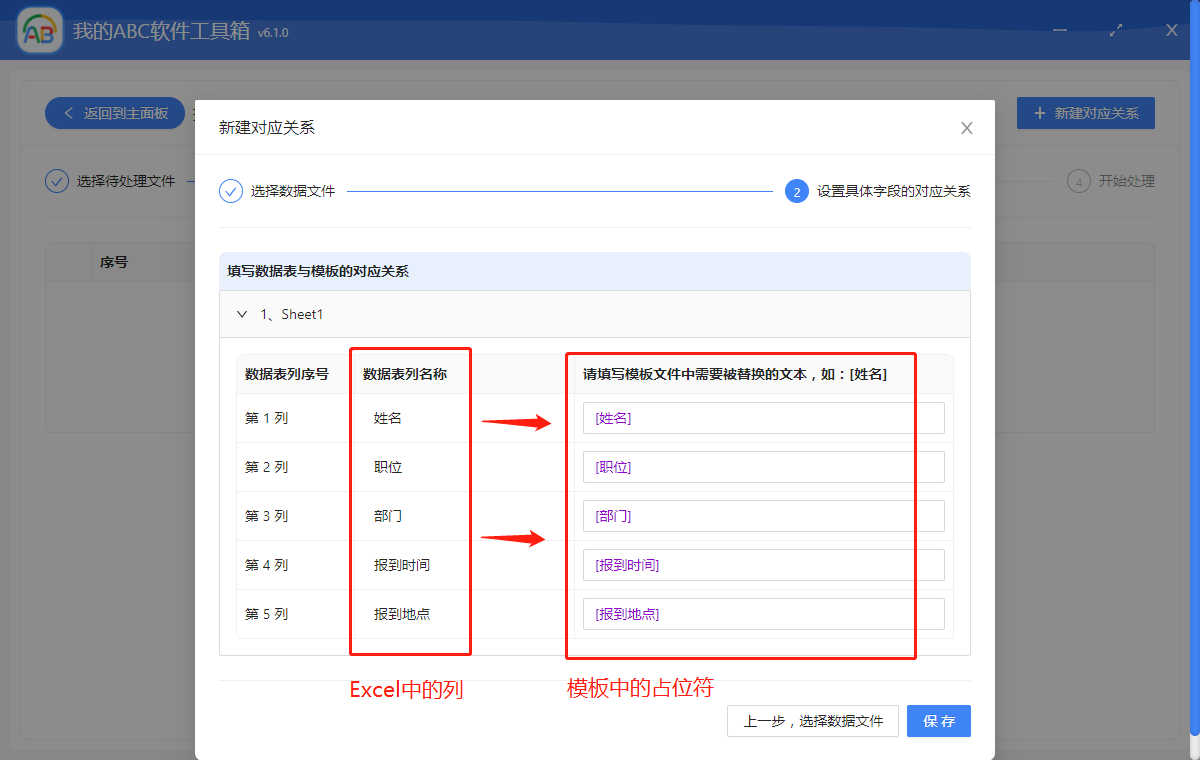
這裡的對應關係是「我的ABC軟體工具箱」自動解析 Excel 數據源進行生成的,我們也可以自行修改對應關係。 確保所有的都沒問題後,我們就可以點擊保存按鈕進行對應關係的保存了。
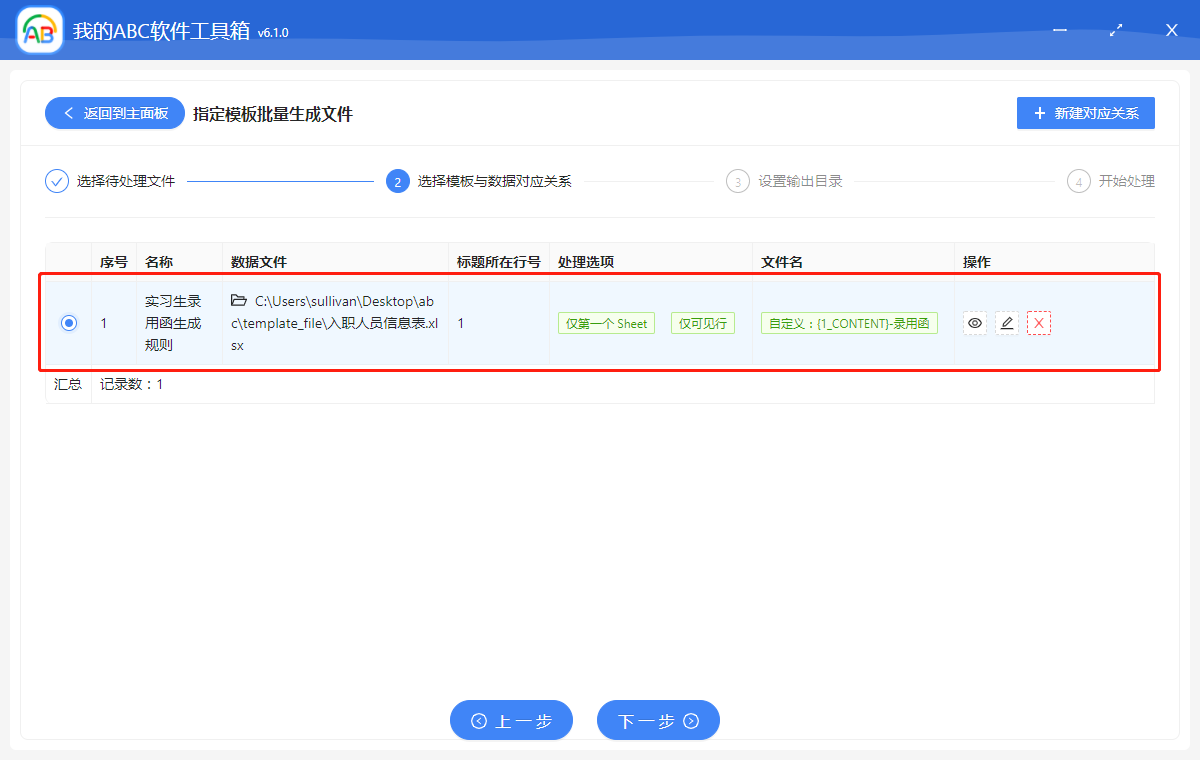
這裡我們就能看到剛剛創建的對應關係的規則列表了,這裡也可以創建多條規則。 確認無誤後可以勾選一條規則,然後繼續點擊「下一步」按鈕,進入到設置輸出目錄信息的界面。
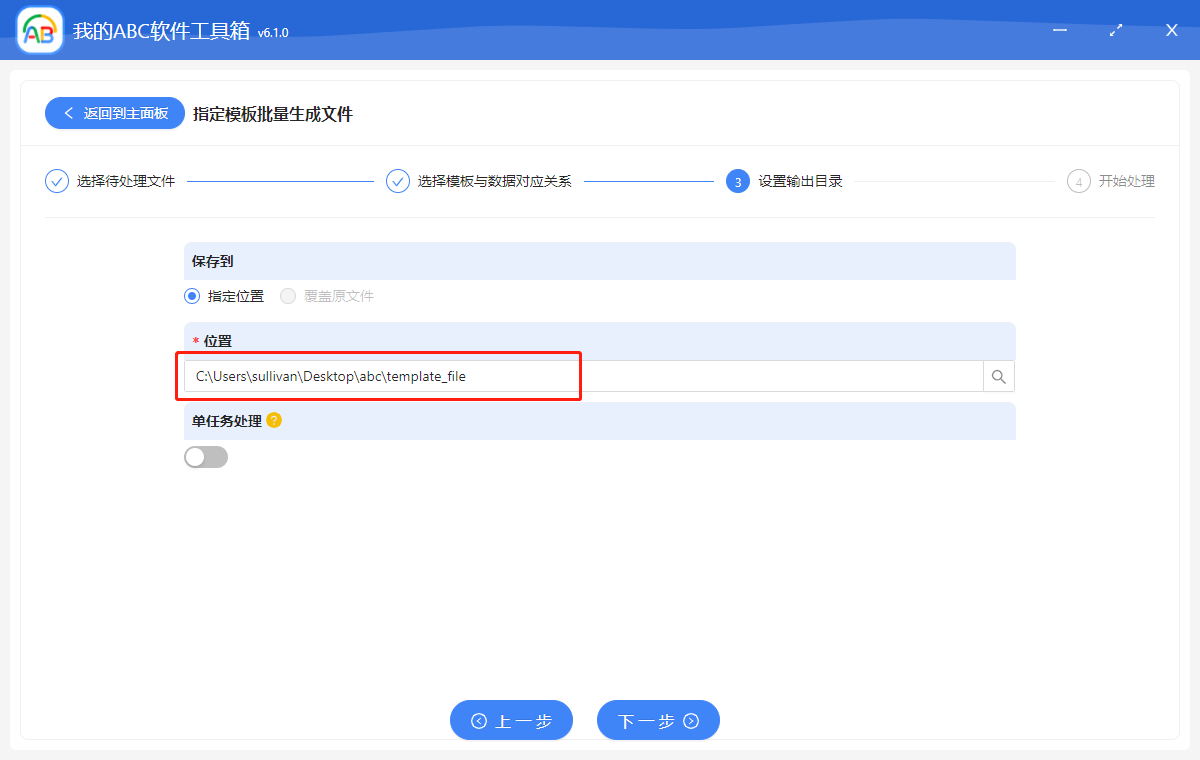
在這個頁面,我們可以設置文件存儲的位置。 設置好並確認無誤後,繼續點擊下一步,我們就交給「我的ABC軟體工具箱」進行處理了。
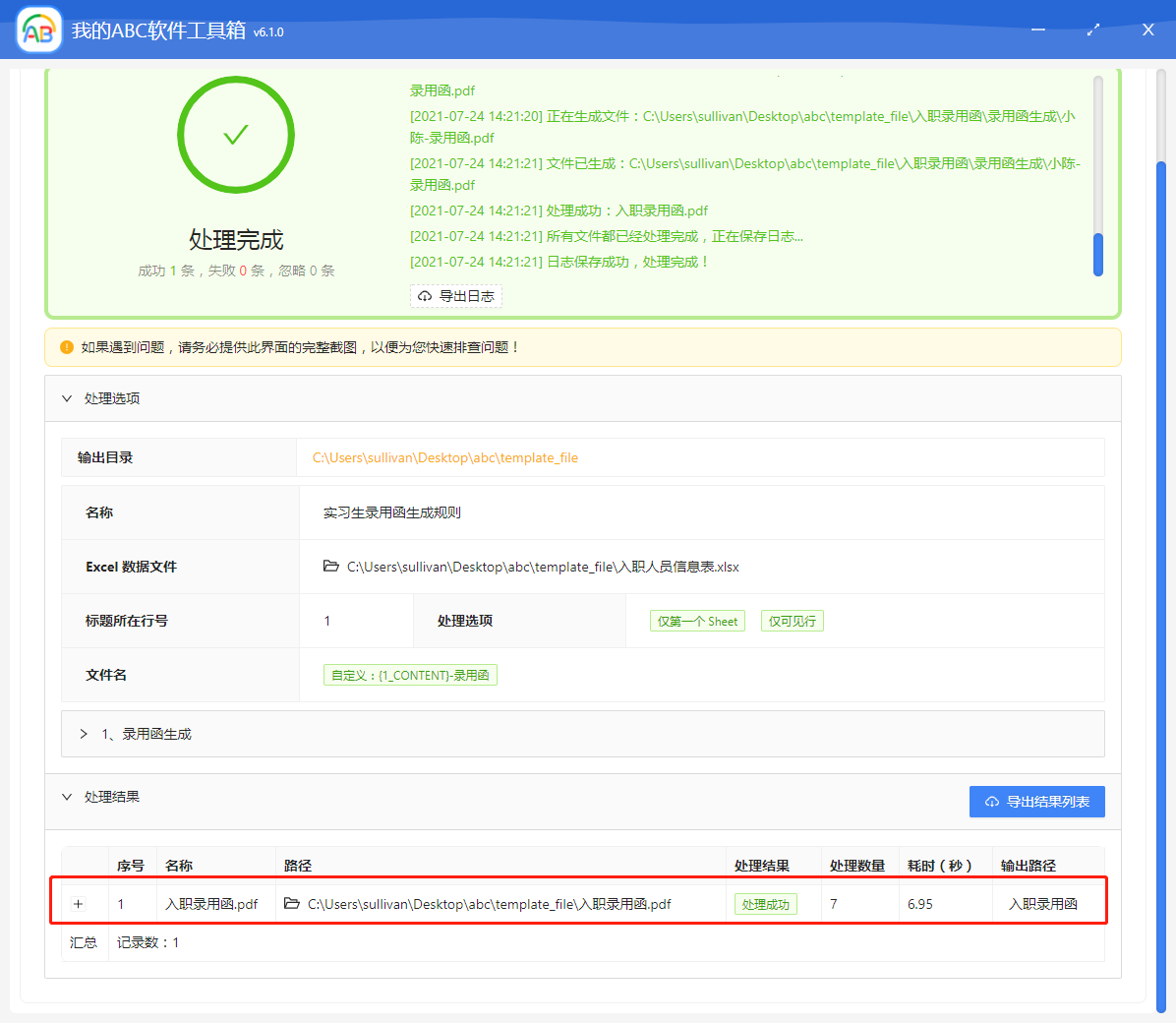
一會兒,「我的ABC軟體工具箱」根據指定模板批量生成文件的操作就處理完成了! 這個界面上能看到處理文件的列表,還能看到成功或者失敗的數量。 那生成的文件是不是我們預期的呢? 我們進入文件夾。
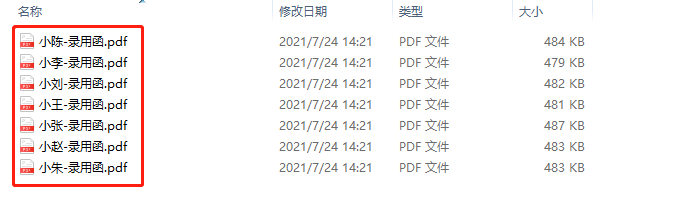
一共生成了 7 個文件,且文件的命名也正是我們指定的。 那我們再看看內容是否正常吧!
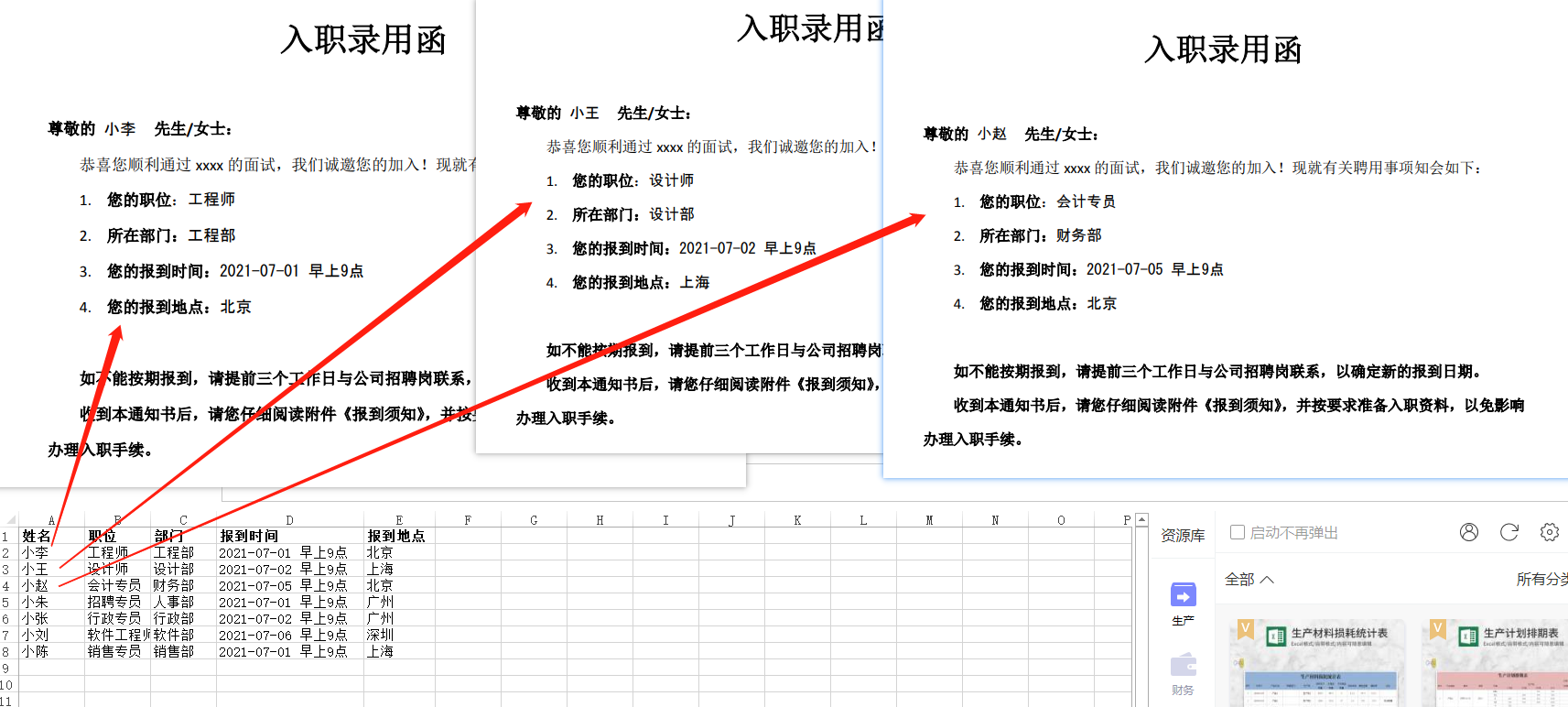
簡直是太完美了! 哪怕公司來一百個、一千個甚至幾萬個實習生,HR 小姐姐也能輕鬆應對! 「我的ABC軟體工具箱」根據指定模板批量生成文件的功能真的太強大了,不管是模板生成 Word 文件、模板生成 Excel 文件、模板生成 PPT 文件、模板生成 PDF文件還是模板生成文本文件,都是一樣的操作! 趕快去自己體驗一下吧!